JavaWeb笔记之Tomcat,Web应用和HTTP协议
1、常用软件体系结构
BS:浏览器/服务器
CS:客户端/服务器
WEB资源
动态资源
JSP
Servlet
静态资源
html
常用服务器
Tomcat
Weblogic
Resin
JBOSS
2、Tomcat
安装
安装版
解压版
启动和关闭
配置JAVA_HOME
启动:bin/startup,bat
关闭:bin/shutdown.bat
主页:http://localhost:8080
配置端口号
目录结构
3、Web应用
4、HTTP协议
软件系统体系结构
1 常见软件系统体系结构B/S、C/S
1.1 C/S
l C/S结构即客户端/服务器(Client/Server),例如QQ;
l 需要编写服务器端程序,以及客户端程序,例如我们安装的就是QQ的客户端程序;
l 缺点:软件更新时需要同时更新客户端和服务器端两端,比较麻烦;
l 优点:安全性比较好。
1.2 B/S(*****)
l B/S结构即浏览器/服务器(Browser/Server);
l 优点:只需要编写服务器端程序;
l 缺点:安全性较差。
2 WEB资源
2.1 Web资源介绍
l html:静态资源;
浏览器可以看的懂!它可以有变量!
l JSP/Servlet:动态资源。
需要先转换成html,再给浏览器看。
当然,除了JavaWeb程序,还有其他Web程序,例如:ASP、PHP等。
2.2 静态资源和动态资源区别
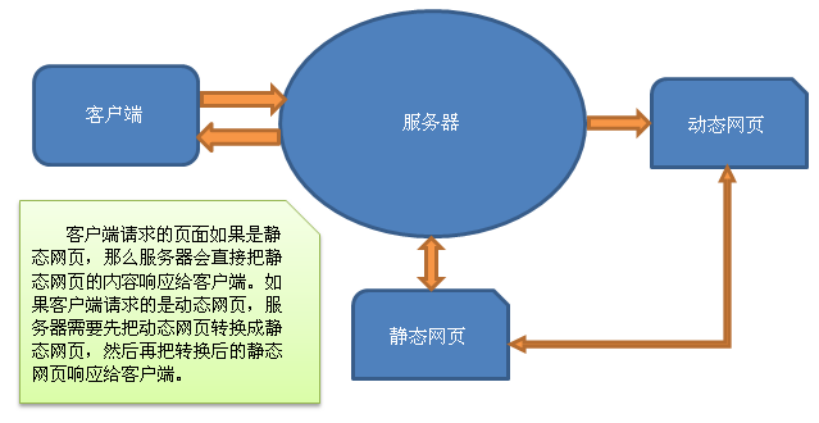
2.3 访问Web资源
打开浏览器,输入URL:
l 协议名://域名:端口/路径,例如:http://www.itcast.cn:80/index.html
3 Web服务器
Web服务器的作用是接收客户端的请求,给客户端作出响应。
对于JavaWeb程序而已,还需要有JSP/Servlet容器,JSP/Servlet容器的基本功能是把动态资源转换成静态资源,当然JSP/Servlet容器不只这些功能,我们会在后面一点一点学习。
我们需要使用的是Web服务器和JSP/Servlet容器,通常这两者会集于一身。下面是对JavaWeb服务器:
l Tomcat(Apache):当前应用最广的JavaWeb服务器;
l JBoss(Redhat红帽):支持JavaEE,应用比较广;EJB容器
l GlassFish(Orcale):Oracle开发JavaWeb服务器,应用不是很广;
l Resin(Caucho):支持JavaEE,应用越来越广;
l Weblogic(Orcale):要钱的!支持JavaEE,适合大型项目;
l Websphere(IBM):要钱的!支持JavaEE,适合大型项目;
Tomcat(有重点)
1 Tomcat概述
Tomcat服务器由Apache提供,开源免费。由于Sun和其他公司参与到了Tomcat的开发中,所以最新的JSP/Servlet规范总是能在Tomcat中体现出来。当前最新版本是Tomcat8,我们课程中使用Tomcat7。Tomcat7支持Servlet3.0,而Tomcat6只支持Servlet2.5!
2 安装、启动、配置Tomcat
下载Tomcat可以到http://tomcat.apache.org下载。
Tomcat分为安装版和解压版:
l 安装版:一台电脑上只能安装一个Tomcat;
l 解压版:无需安装,解压即可用,解压多少份都可以,所以我们选择解压版。
2.1 Tomcat目录结构
安装版Tomcat的安装过程请参考day08_res/Tomcat安装.doc文件。
把解压版Tomcat解压到一个没有中文,没有空格的路径中即可,建议路径不要太深,因为我们需要经常进入Tomcat安装目录。例如:D:\apache-tomcat-7.0.42
2.2 启动和关闭Tomcat
在启动Tomcat之前,我们必须要配置环境变量:
l JAVA_HOME:必须先配置JAVA_HOME,因为Tomcat启动需要使用JDK;
l CATALANA_HOME:如果是安装版,那么还需要配置这个变量,这个变量用来指定Tomcat的安装路径,例如:F:\apache-tomcat-7.0.42。
l 启动:进入%CATALANA_HOME%\bin目录,找到startup.bat,双击即可;
l 关闭:进入%CATALANA_HOME%\bin目录,找到shutdown.bat,双击即可;
startup.bat会调用catalina.bat,而catalina.bat会调用setclasspath.bat,setclasspath.bat会使用JAVA_HOME环境变量,所以我们必须在启动Tomcat之前把JAVA_HOME配置正确。
启动问题:
l 点击startup.bat后窗口一闪即消失:检查JAVA_HOME环境变量配置是否正确;
2.3 进入Tomcat主页
访问:http://localhost:8080
2.4 配置端口号
打开%CATALANA_HOME%\conf\server.xml文件:
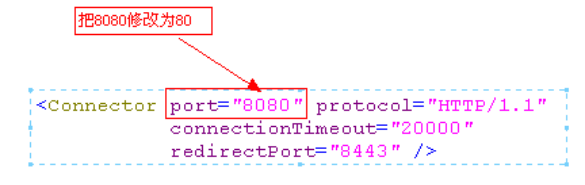
http默认端口号为80,也就是说在URL中不给出端口号时就表示使用80端口。当然你也可以修改为其它端口号。
当把端口号修改为80后,在浏览器中只需要输入:http://localhost就可以访问Tomcat主页了。
2.5 Tomcat的目录结构
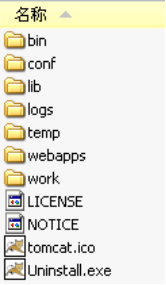
l bin:该目录下存放的是二进制可执行文件,如果是安装版,那么这个目录下会有两个exe文件:tomcat6.exe、tomcat6w.exe,前者是在控制台下启动Tomcat,后者是弹出UGI窗口启动Tomcat;如果是解压版,那么会有startup.bat和shutdown.bat文件,startup.bat用来启动Tomcat,但需要先配置JAVA_HOME环境变量才能启动,shutdawn.bat用来停止Tomcat;
l conf:这是一个非常非常重要的目录,这个目录下有四个最为重要的文件:
Ø server.xml:配置整个服务器信息。例如修改端口号,添加虚拟主机等;下面会详细介绍这个文件;
Ø tomcatusers.xml:存储tomcat用户的文件,这里保存的是tomcat的用户名及密码,以及用户的角色信息。可以按着该文件中的注释信息添加tomcat用户,然后就可以在Tomcat主页中进入Tomcat Manager页面了;
Ø web.xml:部署描述符文件,这个文件中注册了很多MIME类型,即文档类型。这些MIME类型是客户端与服务器之间说明文档类型的,如用户请求一个html网页,那么服务器还会告诉客户端浏览器响应的文档是text/html类型的,这就是一个MIME类型。客户端浏览器通过这个MIME类型就知道如何处理它了。当然是在浏览器中显示这个html文件了。但如果服务器响应的是一个exe文件,那么浏览器就不可能显示它,而是应该弹出下载窗口才对。MIME就是用来说明文档的内容是什么类型的!
Ø context.xml:对所有应用的统一配置,通常我们不会去配置它。
l lib:Tomcat的类库,里面是一大堆jar文件。如果需要添加Tomcat依赖的jar文件,可以把它放到这个目录中,当然也可以把应用依赖的jar文件放到这个目录中,这个目录中的jar所有项目都可以共享之,但这样你的应用放到其他Tomcat下时就不能再共享这个目录下的Jar包了,所以建议只把Tomcat需要的Jar包放到这个目录下;
l logs:这个目录中都是日志文件,记录了Tomcat启动和关闭的信息,如果启动Tomcat时有错误,那么异常也会记录在日志文件中。
l temp:存放Tomcat的临时文件,这个目录下的东西可以在停止Tomcat后删除!
l webapps:存放web项目的目录,其中每个文件夹都是一个项目;如果这个目录下已经存在了目录,那么都是tomcat自带的。项目。其中ROOT是一个特殊的项目,在地址栏中没有给出项目目录时,对应的就是ROOT项目。http://localhost:8080/examples,进入示例项目。其中examples就是项目名,即文件夹的名字。
l work:运行时生成的文件,最终运行的文件都在这里。通过webapps中的项目生成的!可以把这个目录下的内容删除,再次运行时会生再次生成work目录。【当客户端用户访问一个JSP文件时,Tomcat会通过JSP生成Java文件,然后再编译Java文件生成class文件,生成的java和class文件都会存放到这个目录下。】
l LICENSE:许可证。
l NOTICE:说明文件。
Web应用(重点)
静态网站:
l 在webapps目录下创建一个目录(命名必须不包含中文和空格),这个目录称之为项目目录;
l 在项目目录下创建一个html文件;
动态网站:
l 在webpass目录下创建一个项目目录;
l 在项目目录下创建如下内容:
Ø WEB-INF目录;
¨ 在WEB-INF目录下创建web.xml文件
Ø 创建静态或动态页面
1 创建静态应用
l 在webapps下创建一个hello目录;
l 在webapps\hello\下创建index.html;
l 启动tomcat;
l 打开浏览器访问http://localhost:8080/hello/index.html
index.html
<html> <head> <title>hello</title> </head> <body> <h1>Hello World!</h1> </body> </html> |
2 创建动态应用
l 在webapps下创建hello1目录;
l 在webapps\hello1\下创建WEB-INF目录;
l 在webapps\hello1\WEB-INF\下创建web.xml;
l 在webapps\hello1\下创建index.html。
l 打开浏览器访问http://localhost:8080/hello/index.html
web.xml
<?xml version="1.0" encoding="UTF-8"?> <web-app version="2.5" xmlns="http://java.sun.com/xml/ns/javaee" xmlns:xsi="http://www.w3.org/2001/XMLSchema-instance" xsi:schemaLocation="http://java.sun.com/xml/ns/javaee http://java.sun.com/xml/ns/javaee/web-app_2_5.xsd"> </web-app>
完整的Web应用还需要在WEB-INF目录下创建:
l classes;
l lib目录;
webapps
|- hello
|-index.html
|-WEB-INF
|-web.xml
|-classes
|-lib
l hello:应用目录,hello就是应用的名称;
l index.html:应用资源。应用下可以有多个资源,例如css、js、html、jsp等,也可以把资源放到文件夹中,例如:hello\html\index.html,这时访问URL为:http://localhost:8080/hello/html/index.html;
l WEB-INF:这个目录名称必须是大写,这个目录下的东西是无法通过浏览器直接访问的,也就是说放到这里的东西是安全的;
l web.xml:应用程序的部署描述符文件,可以在该文件中对应用进行配置,例如配置应用的首页:
<welcome-file-list>
<welcome-file>index.html</welcome-file>
</welcome-file-list>
l classes:存放class文件的目录;
l lib:存放jar包的目录;
3 配置外部应用(了解)
原来我们的项目放到webapps下,现在我放到外面,也希望tomcat可以找到它!
也可以把应用放到Tomcat之外,这就是外部应用了。例如我们把上面写的hello应用从webapps目录中剪切到C盘下,即C:/hello。现在hello这个Web应用已经不在Tomcat中了,这时我们需要在tomcat中配置外部应用的位置,配置的方式一共有两种:
l conf/server.xml:打开server.xml文件,找到<Host>元素,在其中添加<Context>元素,代码如下:
server.xml

1) path:指定当前应用的名称;
2) docBase:指定应用的物理位置;
3) 浏览器访问路径:http://localhost:8080/itcast_hello/index.html。
l conf/catalana/localhost:在该目录下创建itcast_hello.xml文件,在该文件中编写<Context>元素,代码如下:

1) 文件名:指定当前应用的名称;
2) docBase:指定应用的物理位置;
3) 浏览器访问路径:http://localhost:8080/itcast_hello/index.html。
4 理解server.xml(了解)
<Server>
<Servier>
<Connector>
<Engine>
<Host>
<Context>
l <Server>:根元素,表示整个服务器的配置信息;
l <Service>:<Server>的子元素,在<Server>中只能有一个<Service>元素,它表示服务;
l <Connector>:<Service>的子元素,在<Service>中可以有N个<Connector>元素,它表示连接。
l <Engine>:<Service>的子元素,在<Service>中只能有一<Engine>元素,该元素表示引擎,它是<Service>组件的核心。
l <Host>:<Engine>的子元素,在<Engine>中可以有N个<Host>元素,每个<Host>元素表示一个虚拟主机。所谓虚拟主机就像是真的主机一样,每个主机都有自己的主机名和项目目录。例如<Host name=”localhost” appBase=”webapps”>表示主机名为localhost,这个主机的项目存放在webapps目录中。访问这个项目下的主机时,需要使用localhost主机名,项目都存放在webapps目录下。
l <Context>:<Host>元素的子元素,在<Host>中可以有N个<Context>元素,每个<Context>元素表示一个应用。如果应用在<Host>的appBase指定的目录下,那么可以不配置<Context>元素,如果是外部应用,那么就必须配置<Context>。如果要为应用指定资源,也需要配置<Context>元素。
我们可以把<Server>看作是一个大酒店:
l <Service>:酒店的服务部门;服务
l <Connector>:服务员;连接
l <Engine>:后厨;引擎’
l <Host>:后厨中的一个区,例如川菜区是一个<Host>、粤菜区是一个<Host>;虚拟主机
l <Context>:后厨的一个厨师。一个应用
用户发出一个请求:http://localhost:8080/hello/index.jsp。发现是http/1.1协议,而且还是8080端口,所以就交给了处理这一请求的“服务员(处理HTTP请求的<Connector>’连接’)”,“服务员”再把请求交给了“后厨(<Engine>’引擎’)”,因为请求是要一盘水煮鱼,所以由“川菜区(<Host>)’虚拟主机’”负责,因为“大老王师傅<Context>’一个应用’”做水煮鱼最地道,所以由它完成。
l <Connector>:关心请求中的http、和8080;
l < Host>:关心localhost;
l <Context>:关心hello
5 映射虚拟主机(了解)
我们的目标是,在浏览器中输出:http://www.itcast.cn就可以访问我们的项目。
完成这一目标,我们需要做三件事:
l 修改端口号为80,这一点应该没有问题吧;
l 在本机上可以解析域名为127.0.0.1,这需要修改C:\WINDOWS\system32\drivers\etc\hosts文件,添加对http://www.itcast.cn和127.0.01的绑定关系;
l 在server.xml文件中添加一个<Host>(主机)。
1) 修改端口号为80

2) 绑定http://www.itcast.cn和127.0.01的绑定关系

3) server.xml文件中添加一个<Host>

l name=”www.itcast.cn”:指定虚拟主机名为www.itcast.cn;
l appBase=”F:/itcastapps”:指定当前虚拟主机的应用程序存放目录为F:/itcastapps。
l 在itcastapps目录下创建名为ROOT的应用,因为一个主机只可以有一个名为ROOT的应用,名为ROOT的应用在浏览器中访问是可以不给出应用名称。
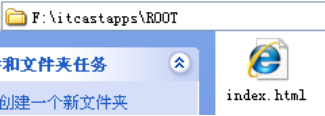
现在访问:http://www.itcast.cn看看是什么页面!
请注意,只有本机可以通过http://www.itcast.cn来访问,而其他电脑不可以!
6 MyEclipse创建JavaWeb应用
6.1 配置Tomcat
使用MyEclipse配置服务器后,就可以使用MyEclipse来启动和停止服务器了。当然,你需要先安装好服务器(Tomcat),才能配置。
MyEclipse自带了一个Tomcat,强烈建议不要使用它。所以,我们需要先把MyEclipse自带的Tomcat关闭,然后再来配置我们自己的Tomcat。
l 关闭MyEclipse自带Tomcat。
在工具栏中找到![]() ,点击下箭头,点击Configure Server Connector。
,点击下箭头,点击Configure Server Connector。
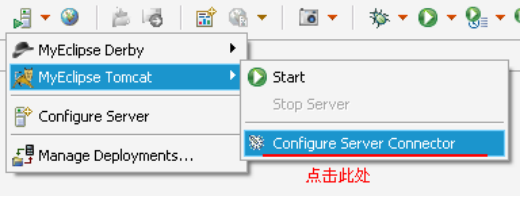
弹出对话框
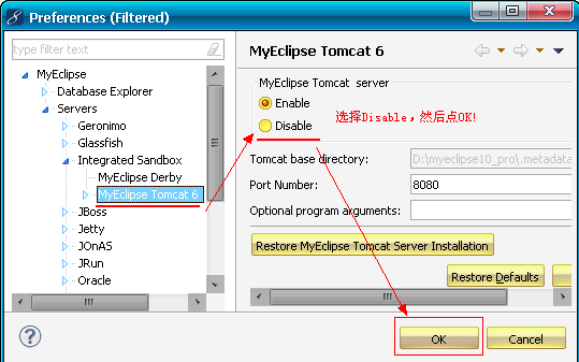
l 配置我们自己的Tomcat
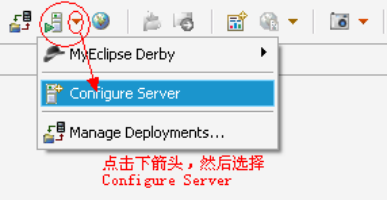
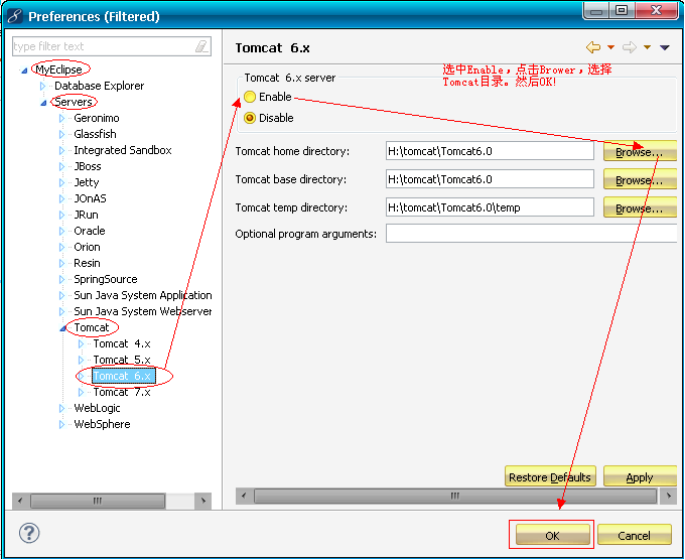
使用MyEclipse启动Tomcat
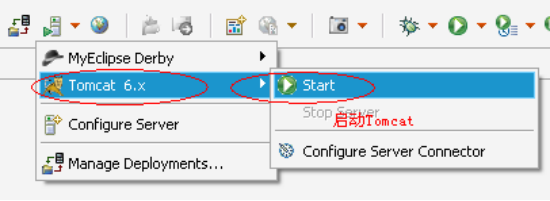
6.2 创建JavaWeb应用
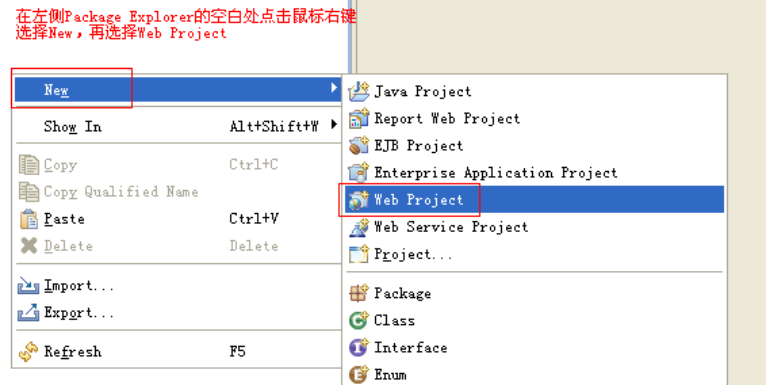
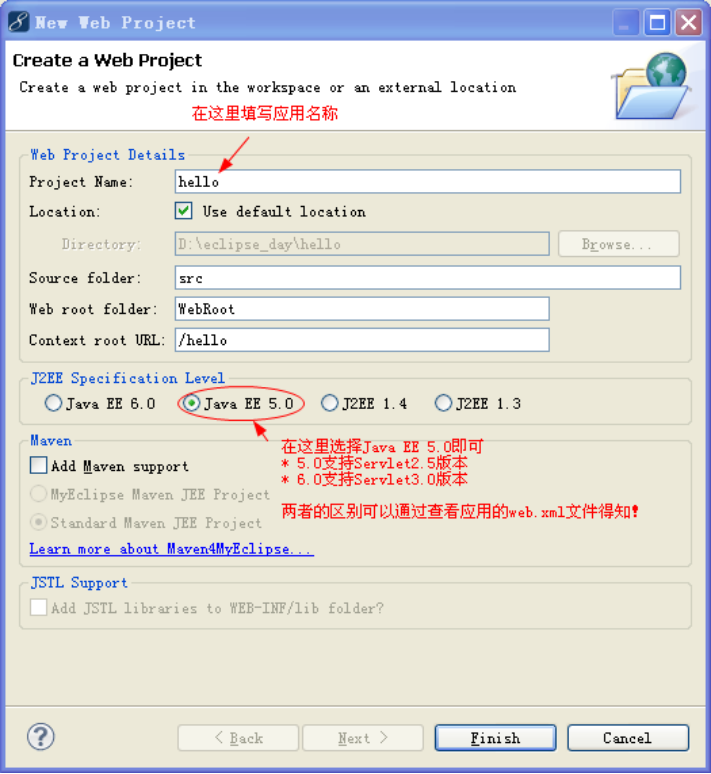
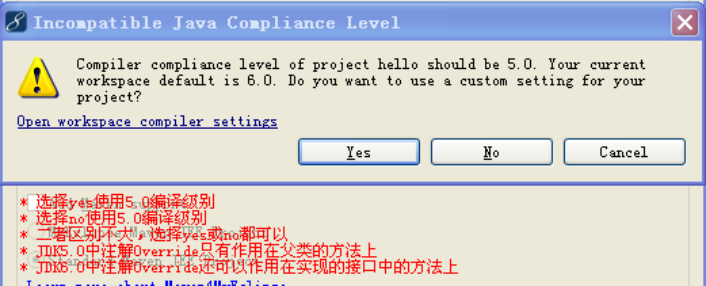
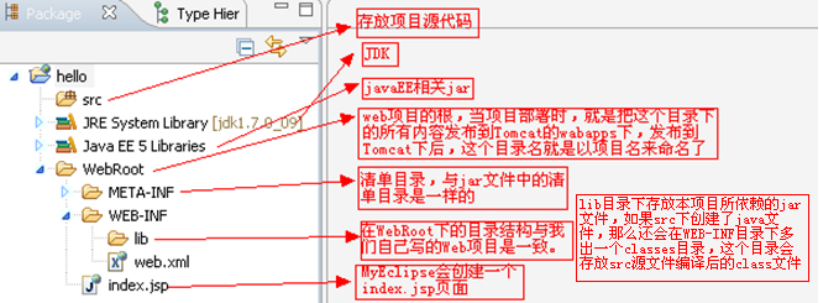
6.3 启动Tomcat
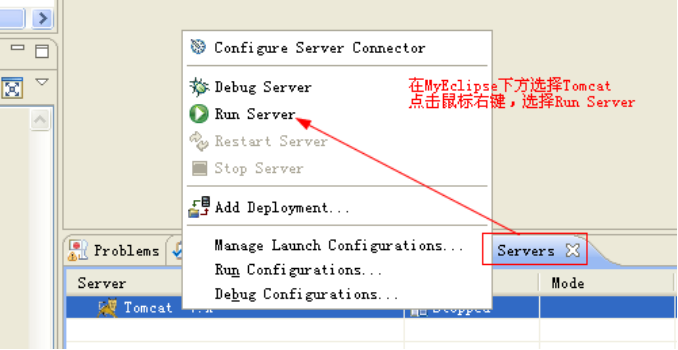
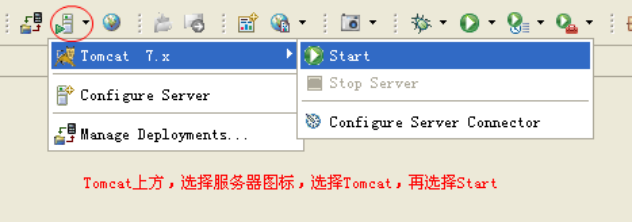
上面两种方式都可以启动tomcat
6.4 关闭tomcat
与启动Tomcat相同位置下方就是Stop Server,即可关闭tomcat了。
6.5 发布项目到tomcat的webapps目录
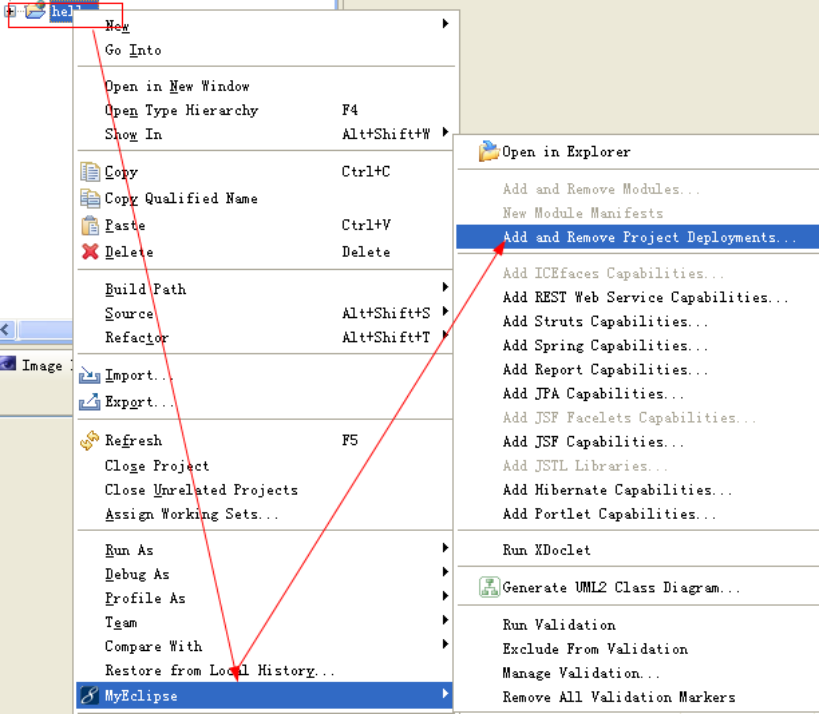
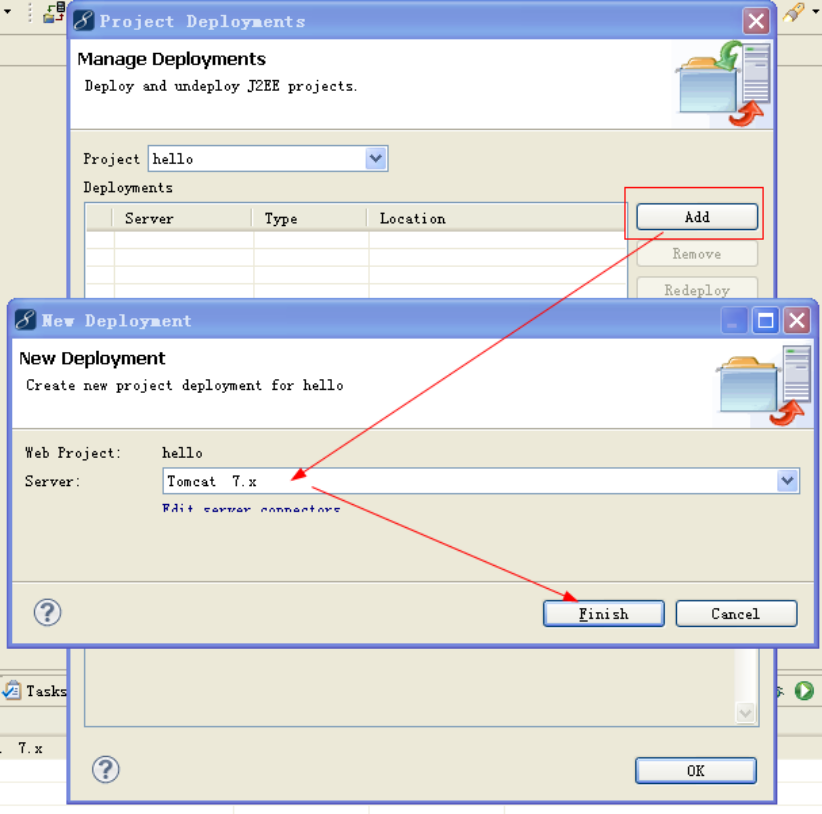
项目发布后,就是把项目的WebRoot目录copy到Tomcat的webapps目录,并把WebRoot重命名为项目名称,即hello。所以在Tomcat的webapps下会多出一个文件夹hello。
6.6 打war包
JavaSE程序可以打包成Jar包,而JavaWeb程序可以打包成war包。然后把war发布到Tomcat的webapps目录下,Tomcat会在启动时自动解压war包。
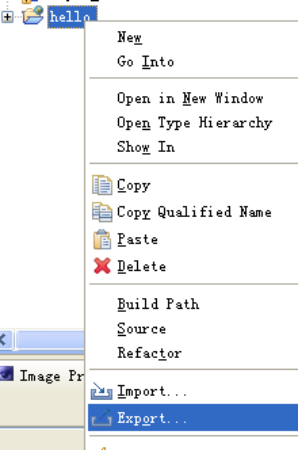
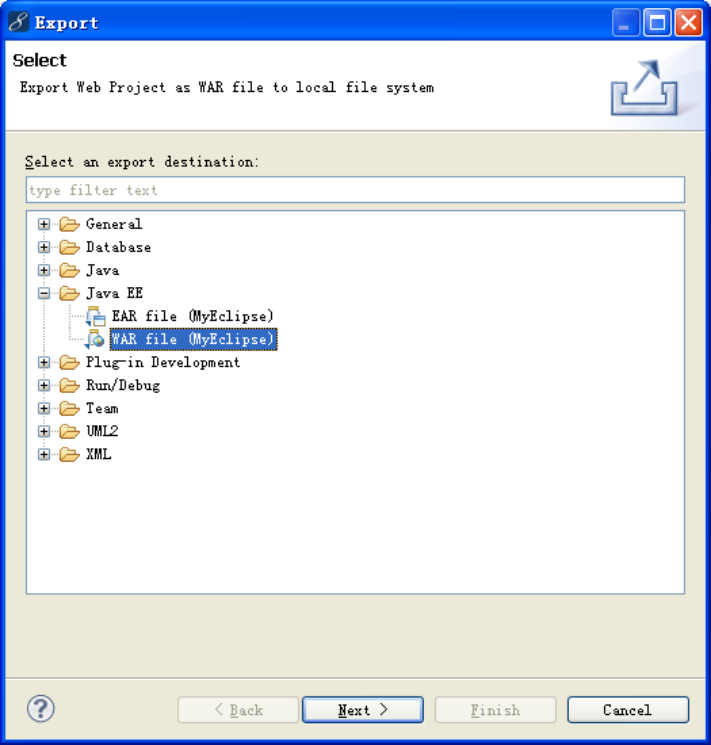
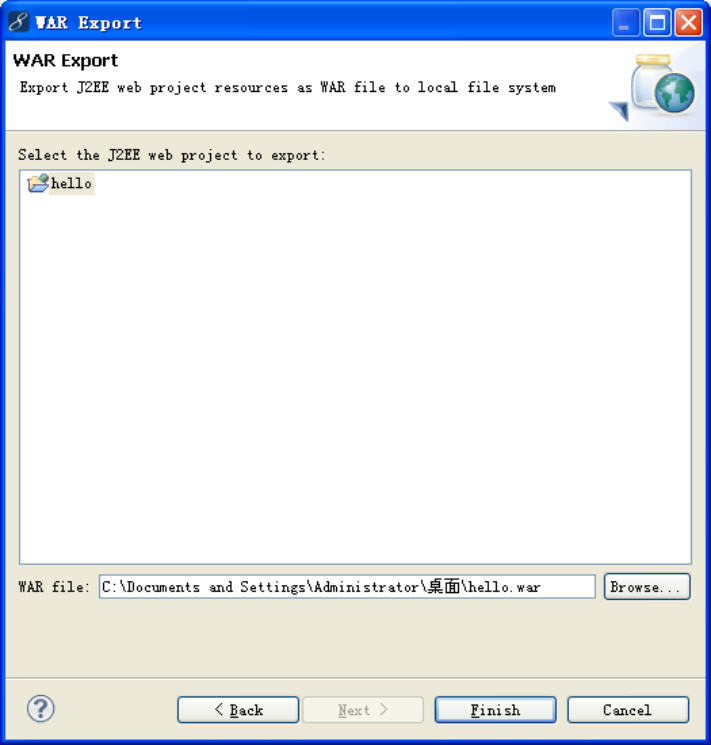
HTTP协议(重点)
协议:协议的甲乙双方,就是客户端(浏览器)和服务器!
理解成双方通信的格式!
l 请求协议;
l 响应协议;
1 安装HttpWatch
HttpWatch是专门为IE浏览器提供的,用来查看HTTP请求和响应内容的工具。而FireFox上需要安装FireBug软件。如果你使用的是Chrome,那么就不用自行安装什么工具了,因为它自身就有查看请求和响应内容的功能!
HttpWatch和FireBug这些工具对浏览器而言不是必须的,但对我们开发者是很有帮助的,通过查看HTTP请求响应内容,可以使我们更好的学习HTTP协议。
2 HTTP概述
HTTP(hypertext transport protocol),即超文本传输协议。这个协议详细规定了浏览器和万维网服务器之间互相通信的规则。
HTTP就是一个通信规则,通信规则规定了客户端发送给服务器的内容格式,也规定了服务器发送给客户端的内容格式。其实我们要学习的就是这个两个格式!客户端发送给服务器的格式叫“请求协议”;服务器发送给客户端的格式叫“响应协议”。
3 请求协议
请求协议的格式如下:
|
请求首行; 请求头信息; 空行; 请求体。 |
浏览器发送给服务器的内容就这个格式的,如果不是这个格式服务器将无法解读!在HTTP协议中,请求有很多请求方法,其中最为常用的就是GET和POST。不同的请求方法之间的区别,后面会一点一点的介绍。
3.1 GET请求
打开IE,在访问hello项目的index.jsp之间打开HttpWatch,并点击“Record”按钮。然后访问index.jsp页面。查看请求内容如下:
|
GET /hello/index.jsp HTTP/1.1 Host: localhost User-Agent: Mozilla/5.0 (Windows NT 5.1; rv:5.0) Gecko/20100101 Firefox/5.0 Accept: text/html,application/xhtml+xml,application/xml;q=0.9,*/*;q=0.8 Accept-Language: zh-cn,zh;q=0.5 Accept-Encoding: gzip, deflate Accept-Charset: GB2312,utf-8;q=0.7,*;q=0.7 Connection: keep-alive Cookie: JSESSIONID=369766FDF6220F7803433C0B2DE36D98 这个位置虽然没有东西,但很重要,它是空行。如果有请求体,那么请求体在空行的下面
|
l GET /hello/index.jsp HTTP/1.1:GET请求没有请求体,请求服务器路径为/hello/index.jsp,协议为1.1;
l Host:localhost:请求的主机名为localhost;
l User-Agent: Mozilla/5.0 (Windows NT 5.1; rv:5.0) Gecko/20100101 Firefox/5.0:与浏览器和OS相关的信息。有些网站会显示用户的系统版本和浏览器版本信息,这都是通过获取User-Agent头信息而来的;
l Accept: text/html,application/xhtml+xml,application/xml;q=0.9,*/*;q=0.8:告诉服务器,当前客户端可以接收的文档类型,其实这里包含了*/*,就表示什么都可以接收;
l Accept-Language: zh-cn,zh;q=0.5:当前客户端支持的语言,可以在浏览器的工具à选项中找到语言相关信息;
l Accept-Encoding: gzip, deflate:支持的压缩格式。数据在网络上传递时,可能服务器会把数据压缩后再发送;
l Accept-Charset: GB2312,utf-8;q=0.7,*;q=0.7:客户端支持的编码;
l Connection: keep-alive:客户端支持的链接方式,保持一段时间链接,默认为3000ms;
l Cookie: JSESSIONID=369766FDF6220F7803433C0B2DE36D98:因为不是第一次访问这个地址,所以会在请求中把上一次服务器响应中发送过来的Cookie在请求中一并发送去过;这个Cookie的名字为JSESSIONID。
3.2 POST请求
为了演示POST请求,我们需要修改index.jsp页面,即添加一个表单:
|
<form action="" method="post"> 关键字:<input type="text" name="keyword"/> <input type="submit" value="提交"/> </form> |
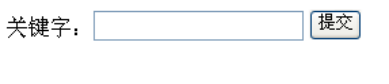
打开HttpWatch,输入hello后点击提交,查看请求内容如下:
|
POST /hello/index.jsp HTTP/1.1 Accept: image/gif, image/jpeg, image/pjpeg, image/pjpeg, application/msword, application/vnd.ms-excel, application/vnd.ms-powerpoint, application/x-ms-application, application/x-ms-xbap, application/vnd.ms-xpsdocument, application/xaml+xml, */* Referer: http://localhost:8080/hello/index.jsp Accept-Language: zh-cn,en-US;q=0.5 User-Agent: Mozilla/4.0 (compatible; MSIE 7.0; Windows NT 5.1; Trident/4.0; InfoPath.2; .NET CLR 2.0.50727; .NET CLR 3.0.4506.2152; .NET CLR 3.5.30729) Content-Type: application/x-www-form-urlencoded Accept-Encoding: gzip, deflate Host: localhost:8080 Content-Length: 13 Connection: Keep-Alive Cache-Control: no-cache Cookie: JSESSIONID=E365D980343B9307023A1D271CC48E7D
keyword=hello |
POST请求是可以有体的,而GET请求不能有请求体。
l Referer: http://localhost:8080/hello/index.jsp:请求来自哪个页面,例如你在百度上点击链接到了这里,那么Referer:http://www.baidu.com;如果你是在浏览器的地址栏中直接输入的地址,那么就没有Referer这个请求头了;
l Content-Type: application/x-www-form-urlencoded:表单的数据类型,说明会使用url格式编码数据;url编码的数据都是以“%”为前缀,后面跟随两位的16进制,例如“传智”这两个字使用UTF-8的url编码用为“%E4%BC%A0%E6%99%BA”;
l Content-Length:13:请求体的长度,这里表示13个字节。
l keyword=hello:请求体内容!hello是在表单中输入的数据,keyword是表单字段的名字。
Referer请求头是比较有用的一个请求头,它可以用来做统计工作,也可以用来做防盗链。
统计工作:我公司网站在百度上做了广告,但不知道在百度上做广告对我们网站的访问量是否有影响,那么可以对每个请求中的Referer进行分析,如果Referer为百度的很多,那么说明用户都是通过百度找到我们公司网站的。
防盗链:我公司网站上有一个下载链接,而其他网站盗链了这个地址,例如在我网站上的index.html页面中有一个链接,点击即可下载JDK7.0,但有某个人的微博中盗链了这个资源,它也有一个链接指向我们网站的JDK7.0,也就是说登录它的微博,点击链接就可以从我网站上下载JDK7.0,这导致我们网站的广告没有看,但下载的却是我网站的资源。这时可以使用Referer进行防盗链,在资源被下载之前,我们对Referer进行判断,如果请求来自本网站,那么允许下载,如果非本网站,先跳转到本网站看广告,然后再允许下载。
4 响应协议
4.1 响应内容
响应协议的格式如下:
|
响应首行; 响应头信息; 空行; 响应体。 |
响应内容是由服务器发送给浏览器的内容,浏览器会根据响应内容来显示。
|
HTTP/1.1 200 OK Server: Apache-Coyote/1.1 Content-Type: text/html;charset=UTF-8 Content-Length: 724 Set-Cookie: JSESSIONID=C97E2B4C55553EAB46079A4F263435A4; Path=/hello Date: Wed, 25 Sep 2012 04:15:03 GMT
<!DOCTYPE HTML PUBLIC "-//W3C//DTD HTML 4.01 Transitional//EN"> <html> <head> <base href="http://localhost:8080/hello/">
<title>My JSP 'index.jsp' starting page</title> <meta http-equiv="pragma" content="no-cache"> <meta http-equiv="cache-control" content="no-cache"> <meta http-equiv="expires" content="0"> <meta http-equiv="keywords" content="keyword1,keyword2,keyword3"> <meta http-equiv="description" content="This is my page"> <!-- <link rel="stylesheet" type="text/css" href="styles.css"> --> </head> <body> <form action="" method="post"> 关键字:<input type="text" name="keyword"/> <input type="submit" value="提交"/> </form> </body> </html> |
l HTTP/1.1 200 OK:响应协议为HTTP1.1,状态码为200,表示请求成功,OK是对状态码的解释;
l Server: Apache-Coyote/1.1:服务器的版本信息;
l Content-Type: text/html;charset=UTF-8:响应体使用的编码为UTF-8;
l Content-Length: 724:响应体为724字节;
l Set-Cookie: JSESSIONID=C97E2B4C55553EAB46079A4F263435A4; Path=/hello:响应给客户端的Cookie;
l Date: Wed, 25 Sep 2012 04:15:03 GMT:响应的时间,这可能会有8小时的时区差;
4.2 响应码
响应头对浏览器来说很重要,它说明了响应的真正含义。例如200表示响应成功了,302表示重定向,这说明浏览器需要再发一个新的请求。
l 200:请求成功,浏览器会把响应体内容(通常是html)显示在浏览器中;
l 404:请求的资源没有找到,说明客户端错误的请求了不存在的资源;
l 500:请求资源找到了,但服务器内部出现了错误;
l 302:重定向,当响应码为302时,表示服务器要求浏览器重新再发一个请求,服务器会发送一个响应头Location,它指定了新请求的URL地址;
l 304:当用户第一次请求index.html时,服务器会添加一个名为Last-Modified响应头,这个头说明了index.html的最后修改时间,浏览器会把index.html内容,以及最后响应时间缓存下来。当用户第二次请求index.html时,在请求中包含一个名为If-Modified-Since请求头,它的值就是第一次请求时服务器通过Last-Modified响应头发送给浏览器的值,即index.html最后的修改时间,If-Modified-Since请求头就是在告诉服务器,我这里浏览器缓存的index.html最后修改时间是这个,您看看现在的index.html最后修改时间是不是这个,如果还是,那么您就不用再响应这个index.html内容了,我会把缓存的内容直接显示出来。而服务器端会获取If-Modified-Since值,与index.html的当前最后修改时间比对,如果相同,服务器会发响应码304,表示index.html与浏览器上次缓存的相同,无需再次发送,浏览器可以显示自己的缓存页面,如果比对不同,那么说明index.html已经做了修改,服务器会响应200。
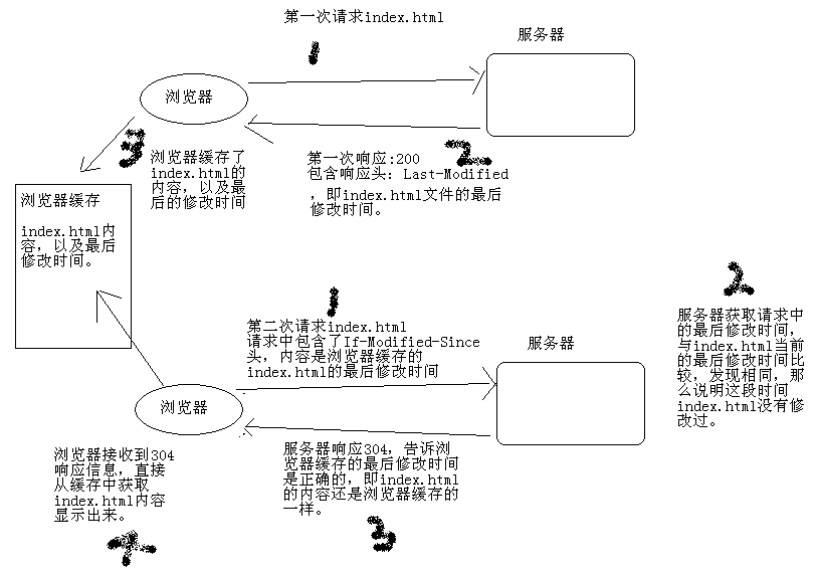
响应头:
l Last-Modified:最后的修改时间;
请求头:
l If-Modified-Since:把上次请求的index.html的最后修改时间还给服务器;
状态码:304,比较If-Modified-Since的时间与文件真实的时间一样时,服务器会响应304,而且不会有响正文,表示浏览器缓存的就是最新版本!
4.3 其他响应头
告诉浏览器不要缓存的响应头:
l Expires: -1;
l Cache-Control: no-cache;
l Pragma: no-cache;
自动刷新响应头,浏览器会在3秒之后请求http://www.itcast.cn:
l Refresh: 3;url=http://www.itcast.cn
4.4 HTML中指定响应头
在HTMl页面中可以使用<meta http-equiv="" content="">来指定响应头,例如在index.html页面中给出<meta http-equiv="Refresh" content="3;url=http://www.itcast.cn">,表示浏览器只会显示index.html页面3秒,然后自动跳转到http://www.itcast.cn。





